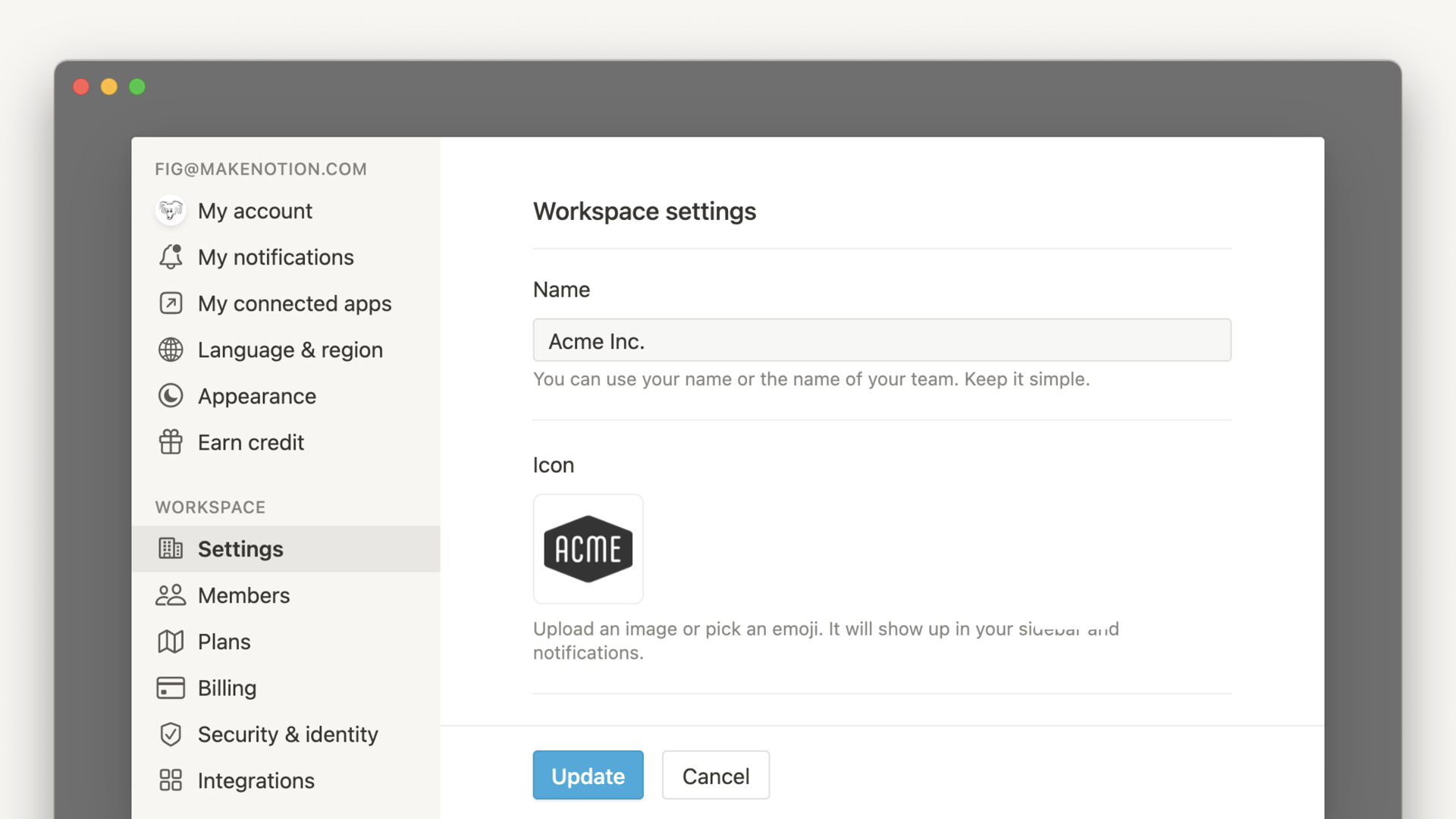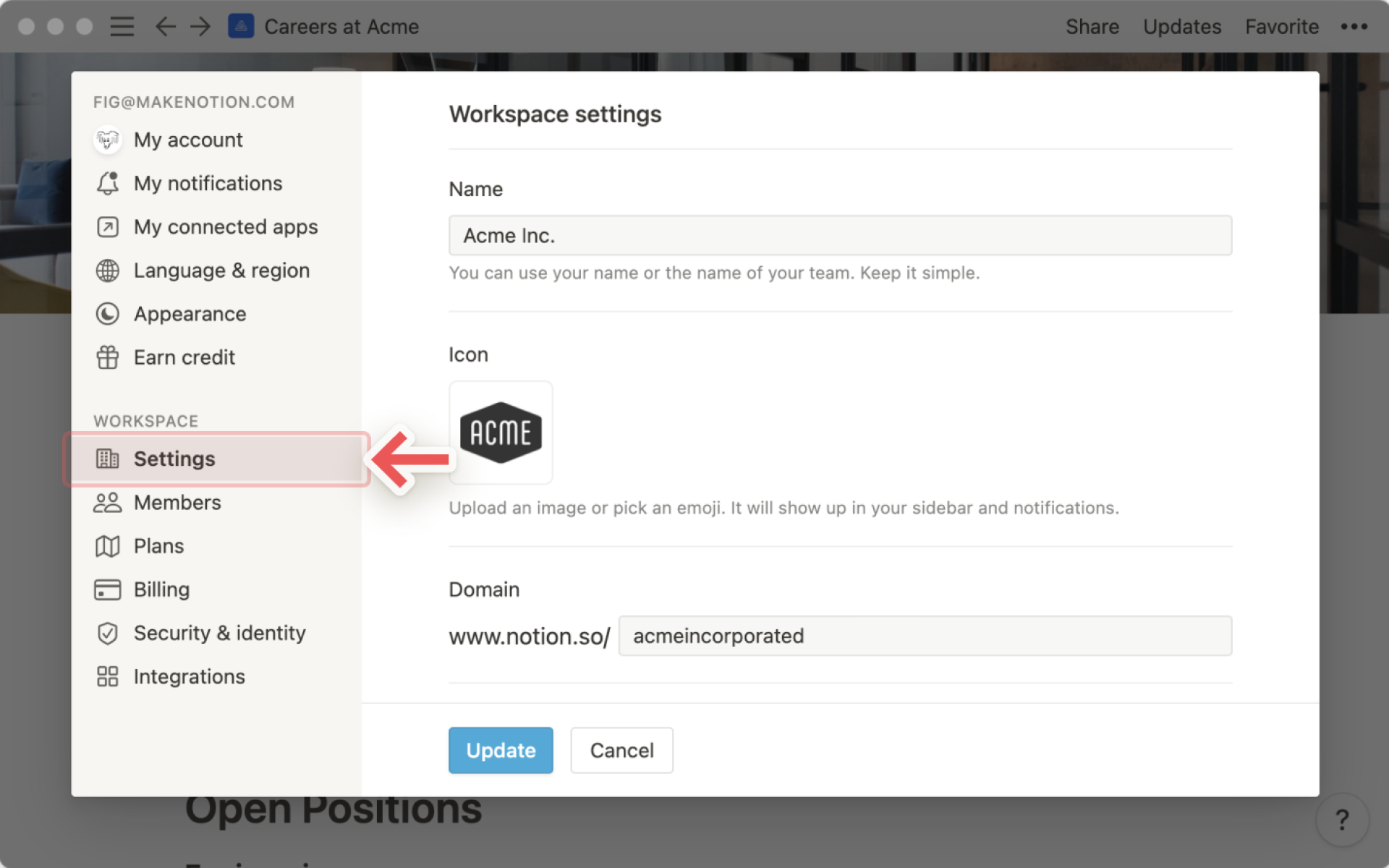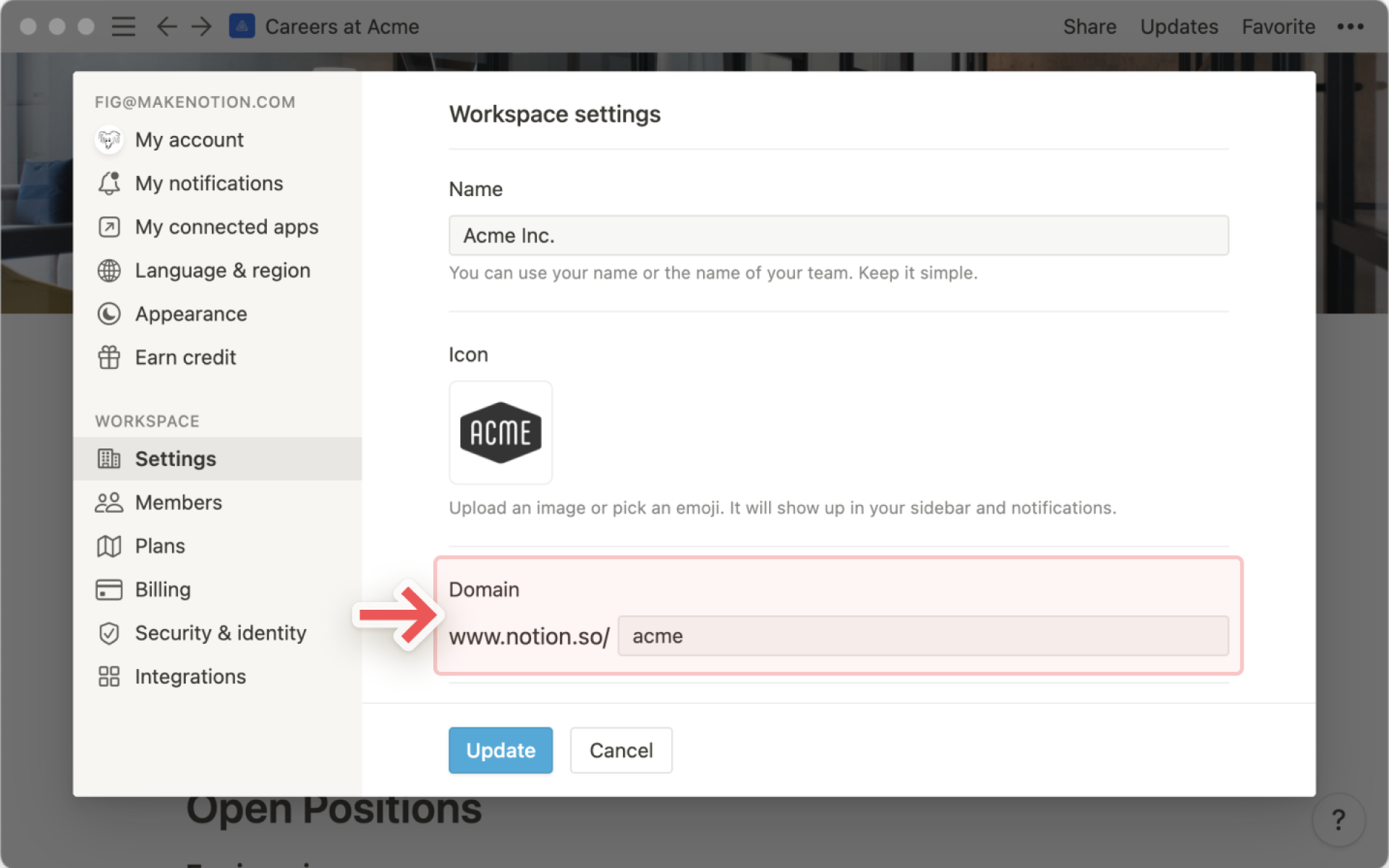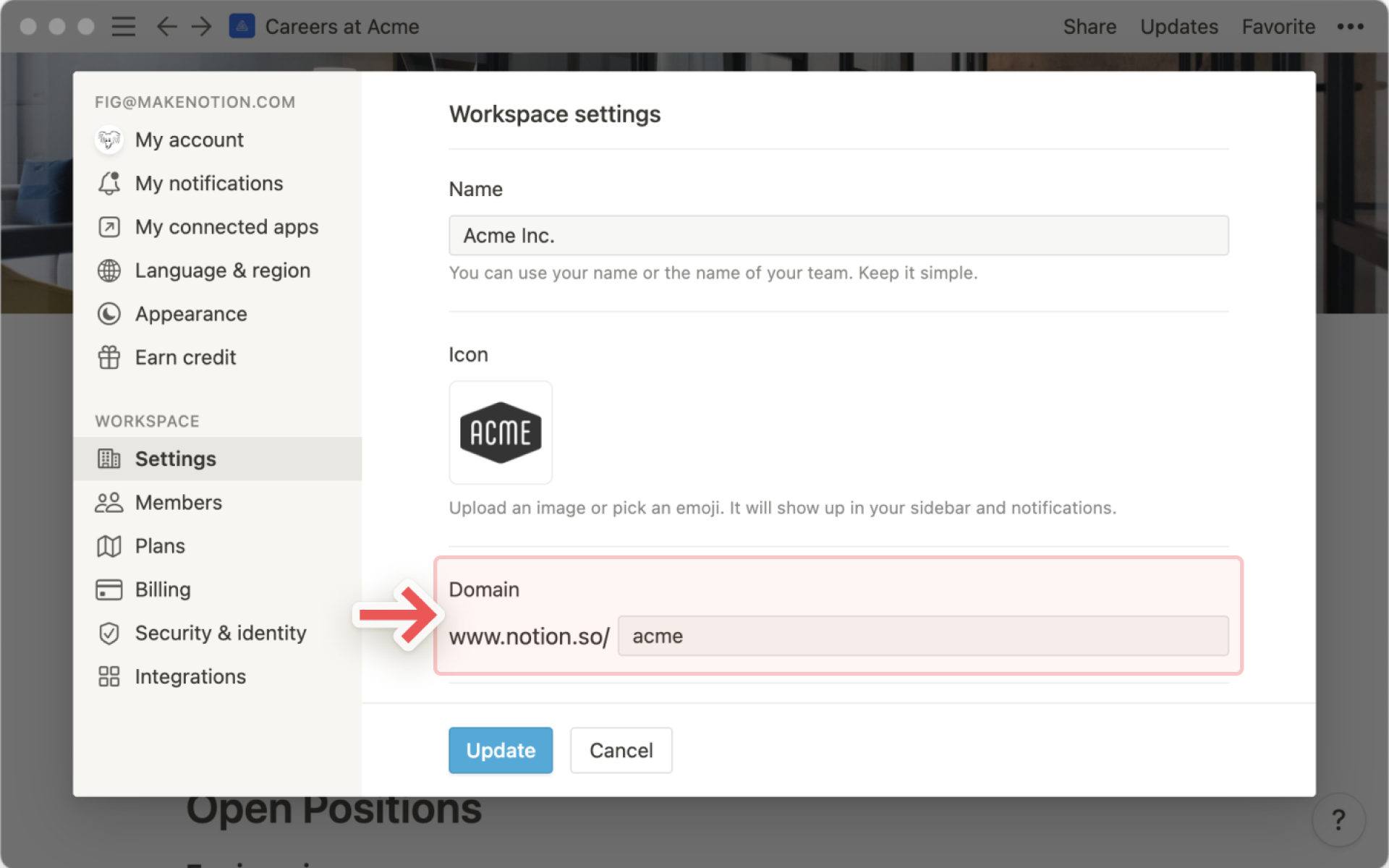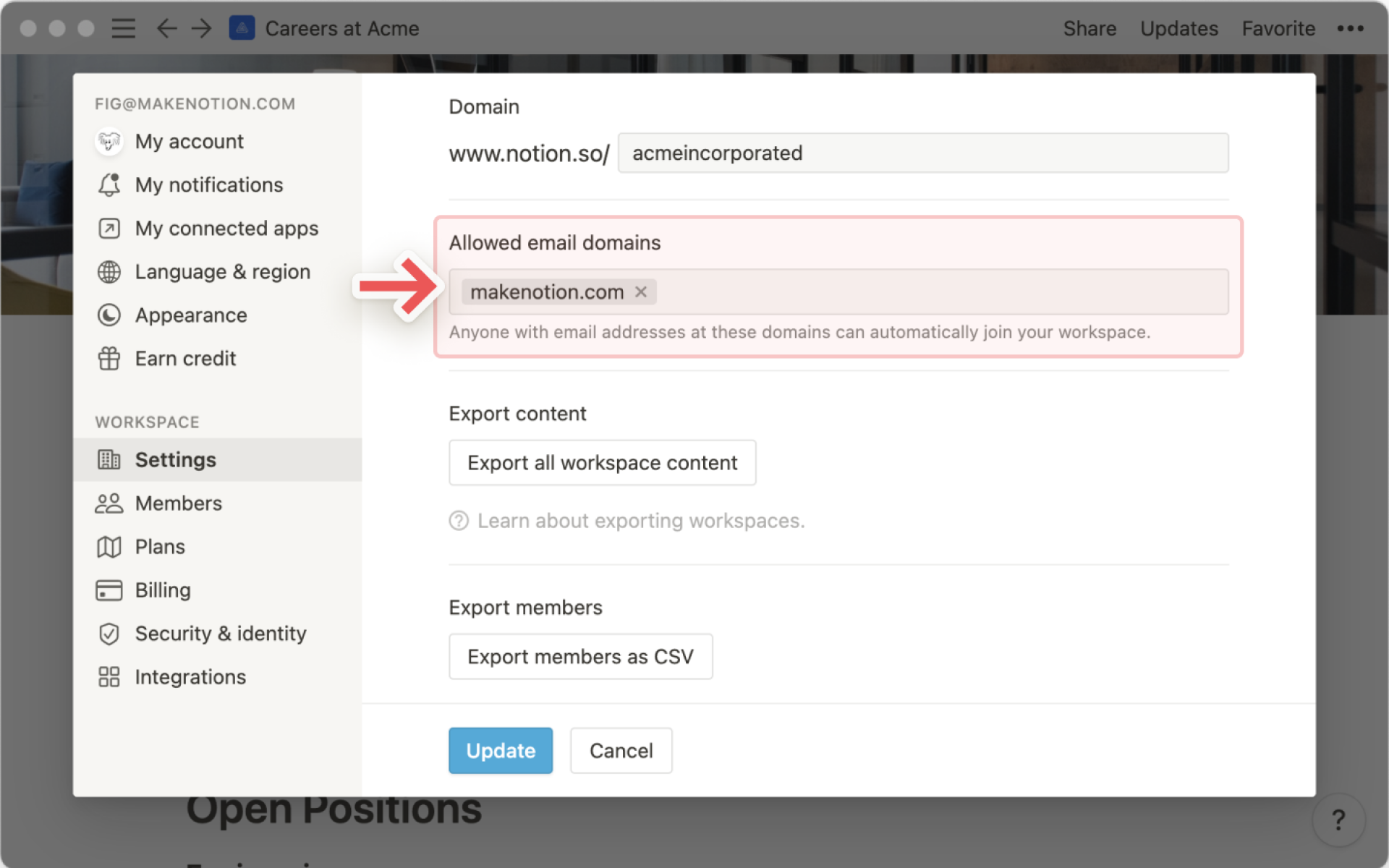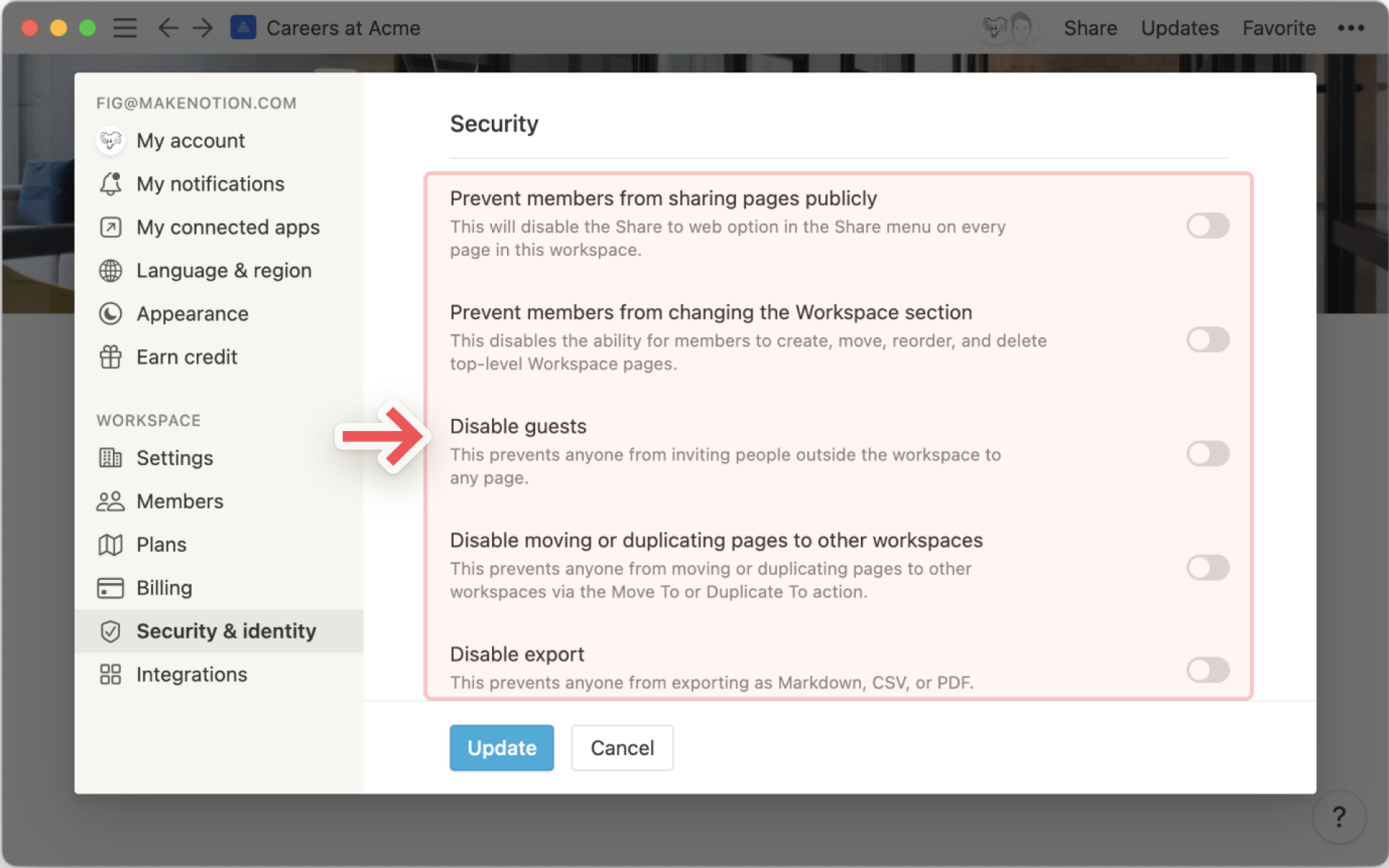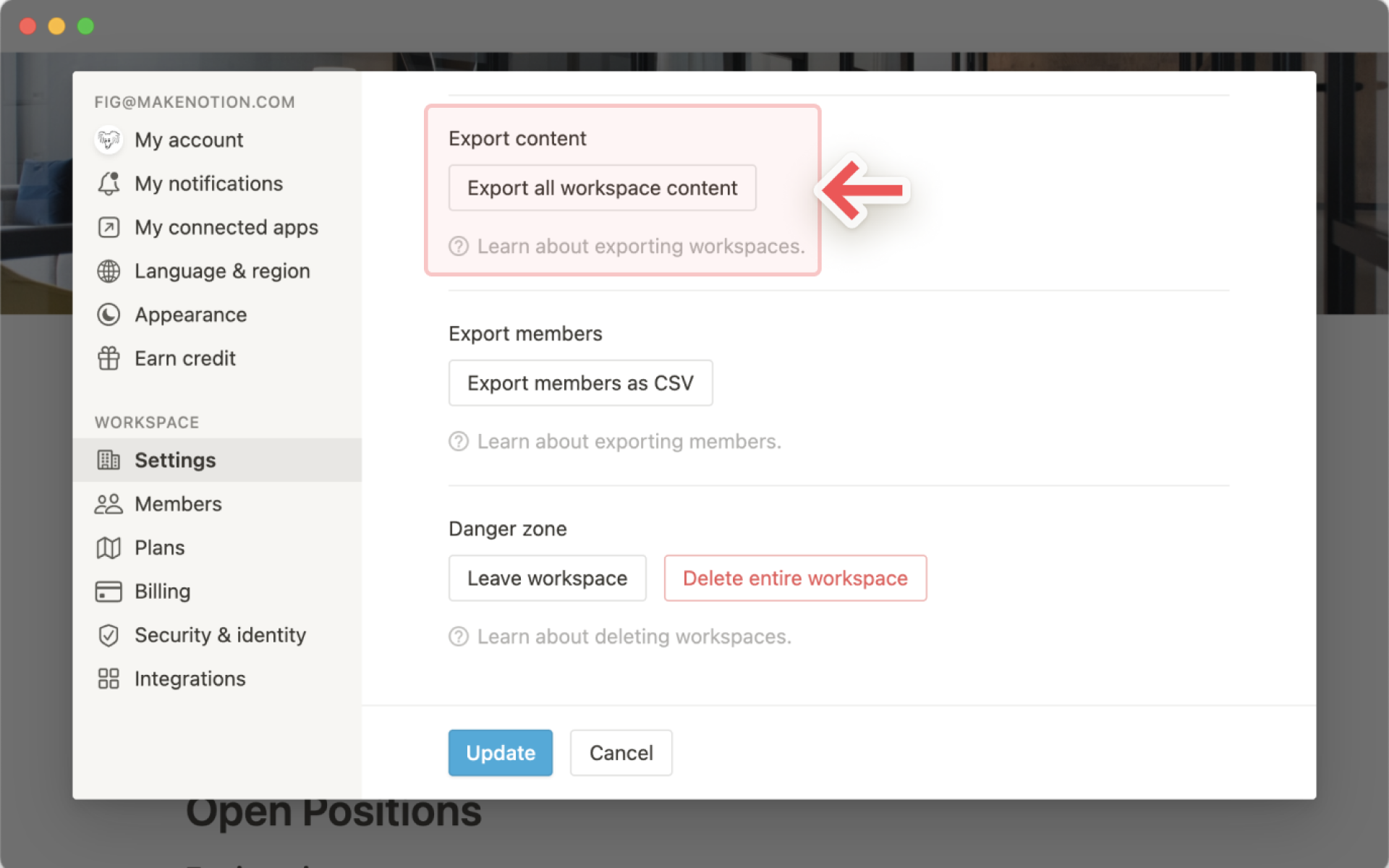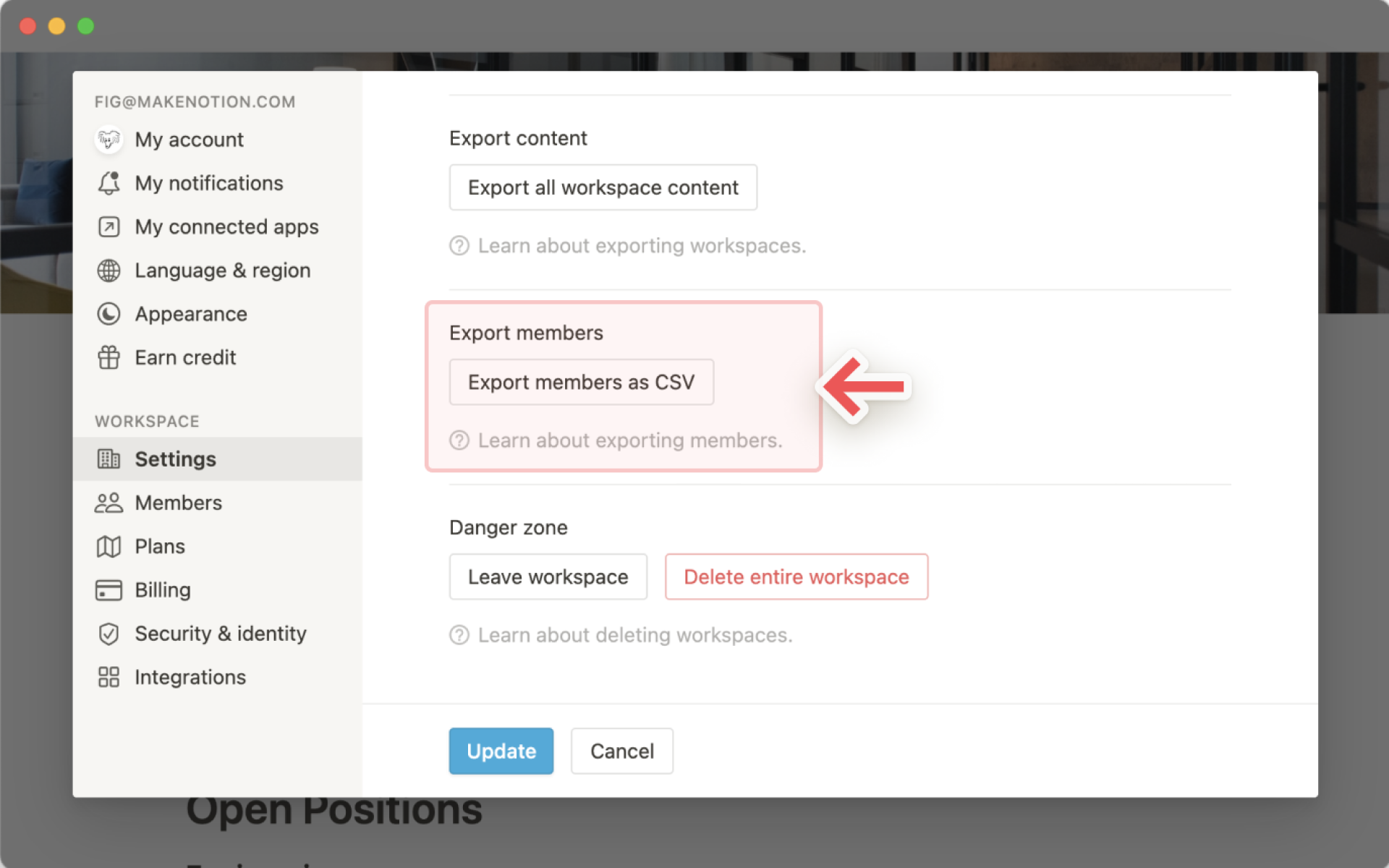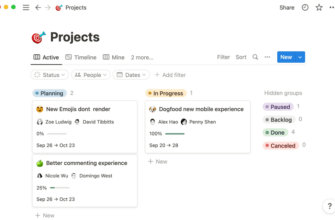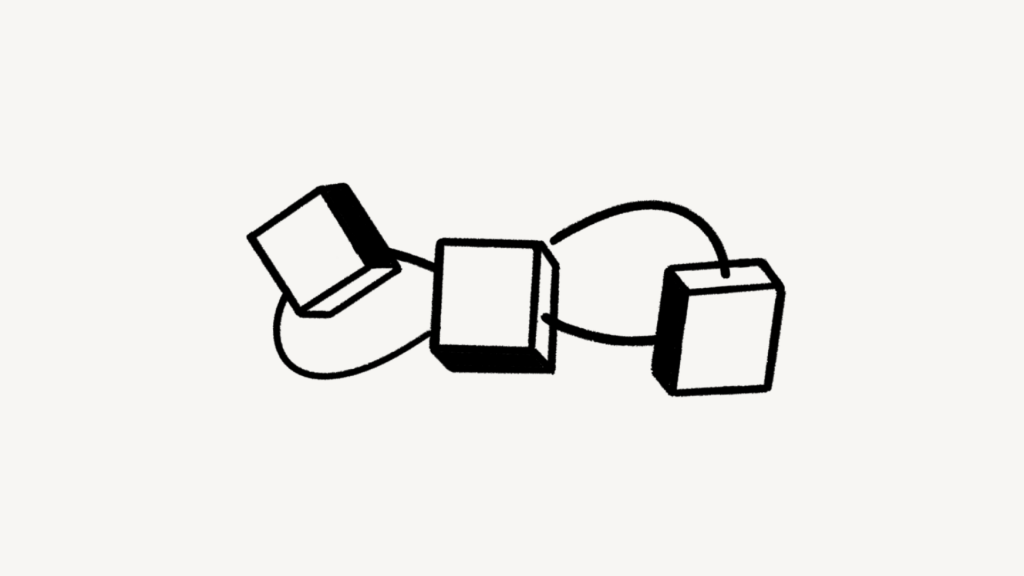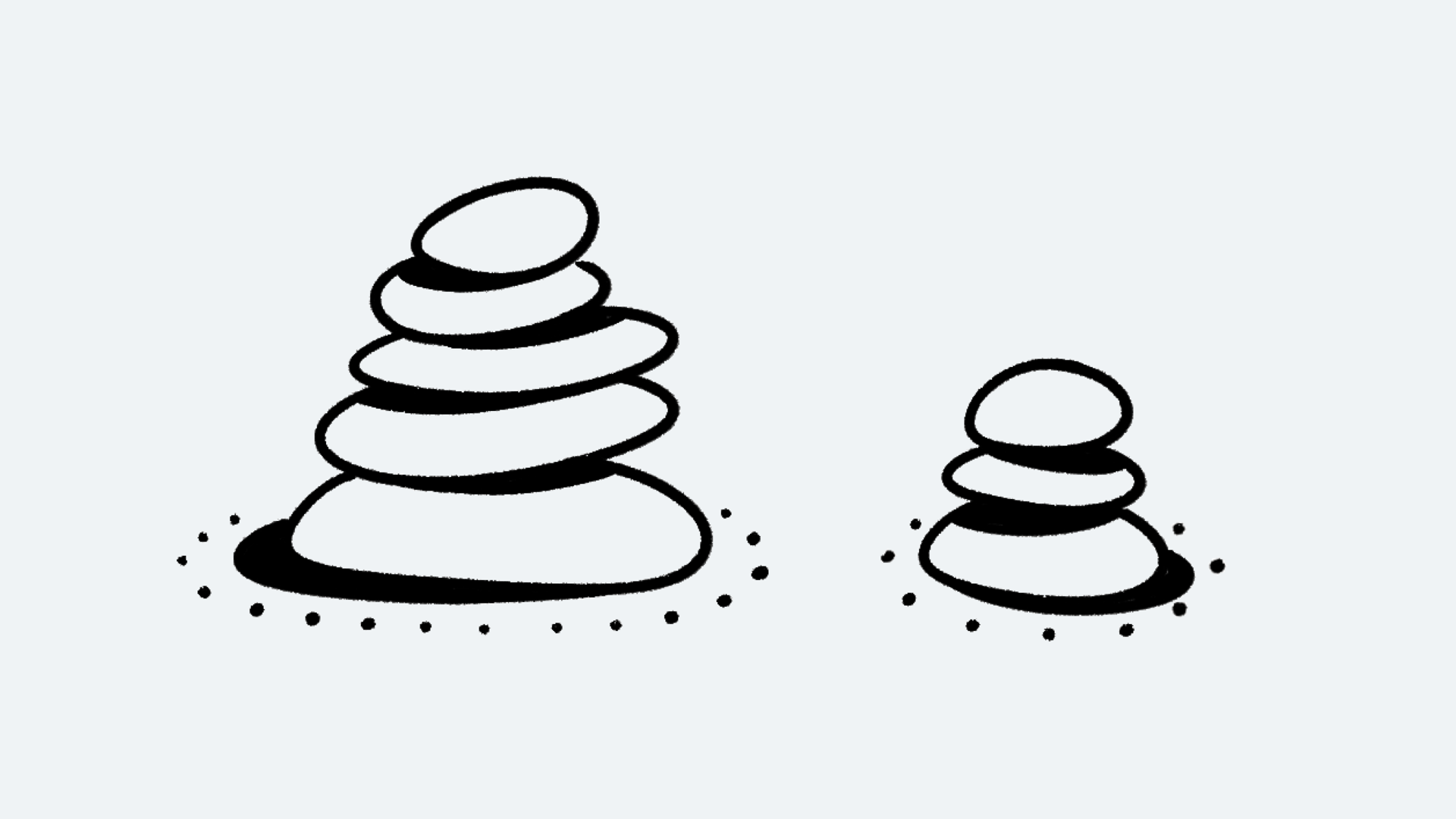После регистрации в Notion, у вас появится возможность создавать несколько рабочих областей, они все будут связанны с вашим аккаунтом. Каждую область при необходимости можно настраивать по своим требованиям. Для каждой рабочей области существуют специфические параметры. Разберёмся более подробно, как работает каждый аспект отдельной рабочей области ?️
Следует учитывать, что некоторые параметры видны пользователю только, если он будет администратор плана Team Plan или Enterprise Plan. А для мобильного приложения их вообще не найти. Тут можно связаться с отделом продаж, и вы узнаете больше информации о нашем тарифном плане Enterprise →
- Доступ к настройкам рабочей области
- Создайте собственный URL-адрес для вашей рабочей области
- Измените пользовательский URL-адрес вашей рабочей области
- Разрешенные домены электронной почты
- Безопасность рабочей области и возможности совместного использования
- Экспорт всей рабочей области
- Экспорт членов рабочего пространства
Доступ к настройкам рабочей области
Если пользователь желает увидеть настройки управления рабочей областью, то ему следует в верхней части левой боковой панели перейти к Settings & Members (Настройка и члены). Появится окно и там нужно нажать на вкладку Settings (Настройки).
Теперь тут можно:
- Изменить имя рабочего пространства: лучше сделайте его простым и коротким!
- Изменение значка рабочей области: нужно нажать на него, и теперь можно выбрать смайлик или загрузить свою картинку. Подходящие размеры картинки — 280 на 280 пикселей.
Создайте собственный URL-адрес для вашей рабочей области
При необходимости можно создать не длинный, настраиваемый и запоминающийся URL-адрес для своей рабочей области. Так ваша рабочая область будет брендировано таким образом, что оно будет соответствовать вашей фирме. И такой ссылкой будет удобно делиться им с другими.
В поле Domain (Домен) нужно ввести то, что вы хотите видеть URL-адресом: notion.so/domain .
- Если у ваше рабочее пространство имеет личный домен, то его будет видно в начале всех URL-адресов страниц с публичным доступом для совместного использования, например
acme.notion.site. Узнайте больше о публичном доступе к странице здесь →
Измените пользовательский URL-адрес вашей рабочей области
При необходимости можно всегда изменить пользовательский URL-адрес вашей рабочей области.
Нужно перейти к Settings & Members (Настройки и члены), далее Settings (Настройки).
В разделе следует заменить существующий домен Domain (Домен) новым, который вы предполагаете использовать для рабочего пространства:
- По умолчанию в настройках системы URL ваши общедоступные страницы рабочего пространства будут с уникальной строкой в качестве определителя, например
unique-string-100.notion.site. - А после настройки собственного домена рабочего пространства, его будет видно в начале URL-адресов любых общественных страниц, таких как
acme.notion.site. - При переключении на новый персональный домен, все имеющиеся ссылки, которые начинаются с предыдущего домена (
previousdomain.notion.site), теперь перестанут работать! Вам потребуется дополнительно отправить новые ссылки.
Уникальный URL-адрес
acme.notion.siteиспользуют только для страниц с общественным доступом в вашем рабочем пространстве. Находясь внутри у вас как и раньше будет виден URL какnotion.so/acme.
Разрешенные домены электронной почты
Можно сделать так, что люди с необходимыми адресами электронной почты смогут в автоматическом режиме подключаться к вашему рабочему пространству. После их регистрации, приложение Notion узнает их электронную почту и сделает запрос, хотят ли пользователи присоединиться к вашему рабочему пространству.
- Новые разрешенные домены ограниченны доменами электронной почты членов этого рабочего пространства. Для добавления недоступных доменов, какой-нибудь пользователь с адресом электронной почты из этого домена должен прикрепиться к рабочему пространству.
- Это можно использовать для того, чтобы все сотрудники, которые присоединяются к области, смогли легко прикрепиться к вашему общему рабочему пространству. Им только потребуется зарегистрировать себя в Notion со своей необходимой электронной почтой.
- В планах Team и Enterprise, следует учитывать, что с компании будет браться плата за каждого нового участника.
В плане Personal Plan или Personal Pro Plan эта опция не доступна, там не допускается несколько участников.
Безопасность рабочей области и возможности совместного использования
Пользователи могут сохранять данные, которые у них есть. Но это зависит от того, как вы будете использовать свою рабочую область. Какое оно — конфиденциальное или внутреннее только для вашей команды. При наличии корпоративного плана, вы сможете увидеть раздел Security & identity (Безопасность и идентификация), и там можно включать или отключать ряд параметров. Так вы сможете разрешить или ограничить действия по совместному использованию.
Для получения большей информации о нашем корпоративном плане, вам следует связаться с нами, для этого заполните эту форму. Наша команда свяжется с вами в скором времени.
Ниже представлен обзор различных вариантов. Но следует учесть, что они относятся к участникам вашего рабочего пространства, а не к владельцам рабочего пространства, у которых имеется доступ к редактированию этих настроек. Узнайте больше об участниках и настройках членства здесь →
- Запретить общий доступ: можно закрыть доступ участникам компании опубликовывать страницы в Интернете.
- Запретить участникам изменять раздел рабочей области: включая этот параметр, только администраторы рабочего пространства смогут делать различные вещи со страницами верхнего уровня в
Workspace(Рабочая область). - Отключить гостей: так отключается доступ к страницам людям, которые не принадлежат к вашему рабочему пространству.
- Отключить перемещение или дублирование страниц: этот параметр запретит участникам рабочего пространства двигать страницы в прочие рабочие пространства. Это очень полезно, если у вас большое количество пользователей и много страниц. Люди иногда путаются, и даже может потеряться доступ после перемещения страницы.
- Отключить экспорт: запрет для участников сохранять страницы. Это гарантия того, что все необходимые данные не выйдут за пределы Notion, и их не сохранят а различные версии данных.
- Запретить участникам устанавливать новые сторонние интеграции: это запретит пользователям ставить новые интеграции в меню
Settings & Members(Настройки и члены). Узнайте больше об установке и управлении интеграциями с Notion API здесь →
Экспорт всей рабочей области
Если администратору или владельцу потребуется вывести данные из Notion, то он может с лёгкостью экспортировать сразу всё рабочее пространство в формате HTML, PDF (только для предприятий) или Markdown и CSV.
- Для этого нужно щелкнуть на
Export all workspace content(Экспорт всего содержимого рабочей области). - Система отправит пользователю на электронную почту ссылку для загрузки ZIP-файла, который будет содержать в себе ваши необходимые страницы. Ссылка будет действовать в течении 7 дней.
- Теперь можно открыть zip, и пользователь увидит все свои страницы Notion, которые были сохранены в выбранном формате.
- В формат PDF можно экспортировать все данные, только в том случае, если у вас используется план Enterprise.
Пользователь не сможет опять выгрузить эти файлы в Notion и так нельзя воссоздать свою рабочую область.
Экспорт членов рабочего пространства
При наличии корпоративного плана, администратор может выбрать кнопку Export members as CSV (Экспорт членов в CSV). Это поможет быстро получить список всех пользователей в вашей рабочей области.
Экспортированный CSV будет включать:
- Электронный адрес.
- Имя.
- Фамилия.
- Роль (владелец рабочей области, администратор членства, участник или гость).
- Разделенный запятыми список групп разрешений, частью которых является каждый участник.
- ID пользователя.
Для получения более подробной информации о нашем корпоративном плане, вы без проблем сможете связаться с нами, заполнив эту форму. Наша команда свяжется с вами в скором времени.